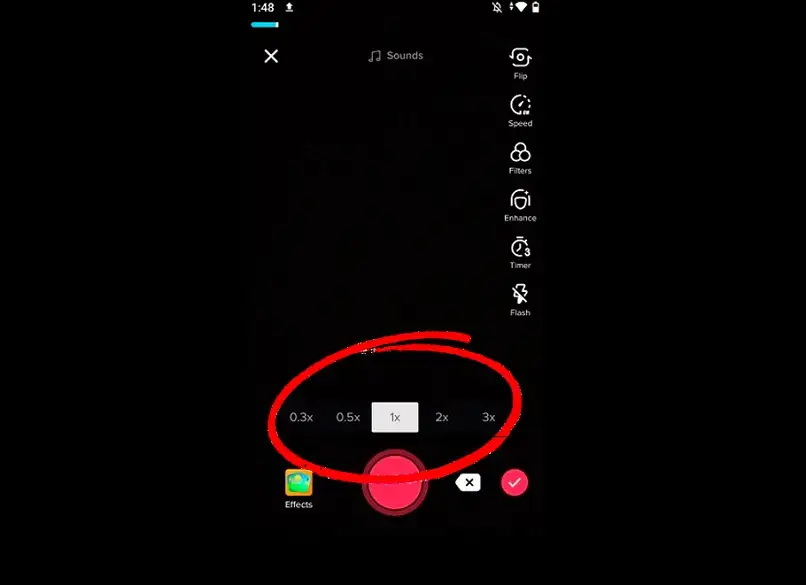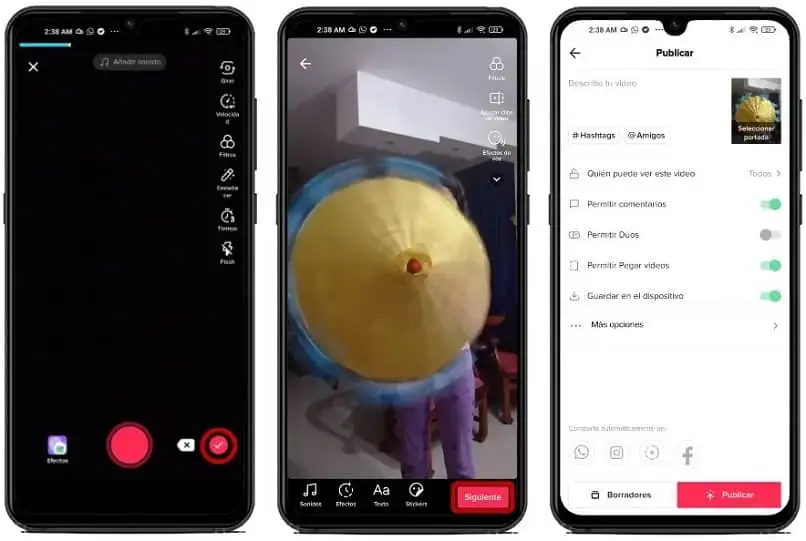Тик Ток је светски феномен захваљујући својим забавним ефектима. Уз велику галерију ефеката и много нових који се стално додају, можете креирати и уређивати све врсте смешних видео записа. Једна од најзанимљивијих ствари је ефекат успореног снимања. Откријте Како снимити видео са ефектом успореног снимка на тик ток.
На овај начин ћете моћи да креирате Сјајни видео снимци постају вирални на било којој друштвеној платформи. Поред тога, можете додати и друге ефекте како бисте га учинили још забавнијим. Научите како да контролишете ову невероватну алатку и у потпуности искористите један од најбољих Тик Ток ефеката.
Које кораке треба предузети да бисте снимили успорени видео на Тик Ток-у?
Иако успорени видео снимци у почетку захтевају посебне камере и много продукционог рада, сада их можете радити на свом мобилном телефону са мало визуелног ефекта. доноси тик ток Филтер који успорава ваше видео записе на прилагођену брзину Да изгледа као професионални холивудски кратки снимак.
Можете активирати ефекат успореног кретања са Тик Ток камере, из Кликом на опцију „Брзина“. који се налази на траци са алаткама на десној страни екрана. Одатле можете да конфигуришете апликацију да се снима у успореном снимку. Затим можете користити један од ефеката сачуваних на Тик Ток-у да бисте направили сјајан кратки видео.
Треба напоменути да ова функција није доступна за све уређаје и њене перформансе могу варирати у зависности од фотографског сензора вашег мобилног телефона. Припремити Напредни терминали са импресивним резултатима Када се примени ефекат успореног снимања због велике брзине кадрова, тако да има савршене карактеристике за овај ефекат.
Из ваше Тик Ток апликације на вашем Андроид уређају
Ако имате Тик Ток апликацију на свом Андроид уређају, можете да активирате ефекат успореног кретања додиром на икону „+“ на почетном екрану апликације. унутар собе, Отворите опцију "Спеед" и подесите ефекат . Са овим можете почети да снимате смешне успорене видео записе. Можете га применити и на друге видео записе које сте претходно снимили помоћу апликације Тик Ток.
Коришћење вашег иПхоне-а
Корисници иОС-а имају локални Слов Мотион ефекат укључен Апликација за камеру ваше станице . Снимањем видео снимка у успореном снимку помоћу ове апликације, а затим га уређивањем на ТикТок платформи, резултати се знатно побољшавају. Ово такође можете урадити директно из апликације Тик Ток користећи опцију „Брзина“.
Где је трака за брзину видеа на Тик Ток-у?
Ефекат Слов Мотион-а на Тик Ток-у је прилагођен могућностима сваког уређаја са прилагођеном траком Подешава успоравање видеа које желите да снимите или уредите помоћу овог специјалног филтера. На овај начин можете подесити брзину видео записа како бисте га прилагодили својим жељама и добили најбољи могући резултат.
. се приказује ову траку Кликом на дугме „Брзина“. , тако да може да бира између 0.1Кс, 0.3Кс и 0.5Кс; Можете чак да подесите брзину на 2Кс или 3Кс да бисте створили ефекат убрзања. Слично томе, можете снимити свој видео у успореном снимку, а затим му додати музику да бисте га победили. На овај начин можете произвести најбоље видео записе за Тик Ток и стећи популарност.
променити Опције брзине доступне на траци У зависности од фотографског сензора сваког уређаја , тако да може понудити већи спектар опција у врхунским терминалима или мање алтернатива у мобилним телефонима нижег или средњег домета. Ипак, то је и даље одличан ефекат који може лако побољшати многе видео записе.
Како уредити видео у успореном снимку и отпремити га на свој Тик Ток налог?
Уз Тик Ток, можете да снимите видео који сте претходно снимили у нацртима и примените ефекат успореног кретања да бисте му дали нови стил. Такође можете да снимите видео из своје галерије да бисте га отпремили у апликацију са овим цоол ефектом. Можете направити Одличне измене помоћу апликације Тик Ток .
Користећи алате за уређивање у Тик Ток-у, можете Изрежите видео оквир и дужину , између многих других опција, као што су примена визуелних филтера и преклапање звучних ефеката. Ваши видео снимци ће имати нови ниво квалитета у оквиру платформе и можете тежити да повећате своје пратиоце бољим видео записима.
Када извршите сва потребна прилагођавања видео записа, једноставно морате Кликните на дугме „Даље“. Да бисте завршили подешавање поста и изабрали последња подешавања. Затим ћете имати две опције да сачувате свој видео: Пошаљите у нацрте; или „објавите“ на свој налог.
Зашто не можете ефикасно да снимите видео са ефектом успореног кретања?
Иако је то уобичајен ефекат, не функционише увек онако како желите. Ако ваш уређај не приказује опцију „Спеед“, можда је то камера вашег мобилног телефона Не подржавајте ефекат . Да бисте заобишли овај проблем, пријавите се са сложенијег уређаја и снимите видео у нацртима за касније уређивање са свог мобилног телефона.
Насупрот томе, ако се чини да је опција доступна, али се не одражава у видео снимку, то може бити проблем са апликацијом. Уверите се да имате Најновија верзија Тик Ток-а на свом уређају и Често чистите кеш меморију Да бисте спречили да ова грешка утиче на ваше ТикТок перформансе.